本文为您提供 “六招教你彻底禁用USB端口” 相关的内容,其中有: “如何禁用usb接口?保护数据安全,六招教你彻底禁用USB端口”, 等内容。。文章摘要:
1、如何禁用usb接口?保护数据安全,六招教你彻底禁用USB端口
USB 端口作为数据传输的常用通道,在带来便利的同时,也可能引发数据泄露、病毒入侵等安全问题。
无论是企业为了保护机密信息,还是个人为了确保隐私安全,禁用关闭 USB 端口都成为了一种重要的安全措施。那么如何才能高效地禁用 USB 端口呢?

下面为你介绍六个好用的方法,附带详细操作步骤,让你轻松实现 USB 端口禁用,看完记得收藏哦。
一、部署洞察眼 MIT 系统
首先,从官方渠道获取洞察眼 MIT 系统的安装包,并按照安装向导进行安装。在安装过程中,需要根据实际情况设置相关参数,如服务器地址、管理员账号等。
全面禁用:支持在系统后台一键禁用除键盘、鼠标等必要输入设备外的所有终端设备的 USB 接口,防止任何非必要 USB 设备接入,有效阻止数据通过 USB 设备泄露。

精细化管理:用户可以设置 USB 设备的使用权限,如禁止 U 盘写入、只读访问等,还可以设置白名单,仅允许列表中的特定 USB 设备接入,兼顾了安全性和使用的灵活性。
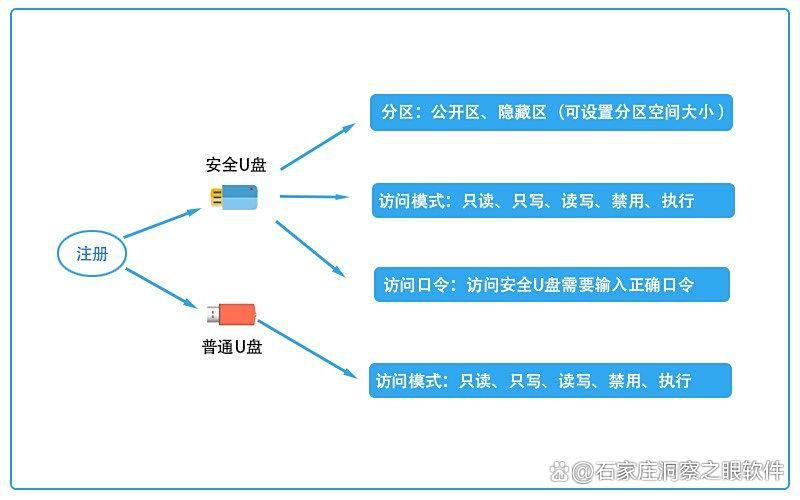
监控与警报:能够实时监控 USB 端口的接入情况,一旦发现未经授权的 USB 设备接入,会立即向管理员发送报警信息,以便及时采取措施,提高企业的安全响应速度。
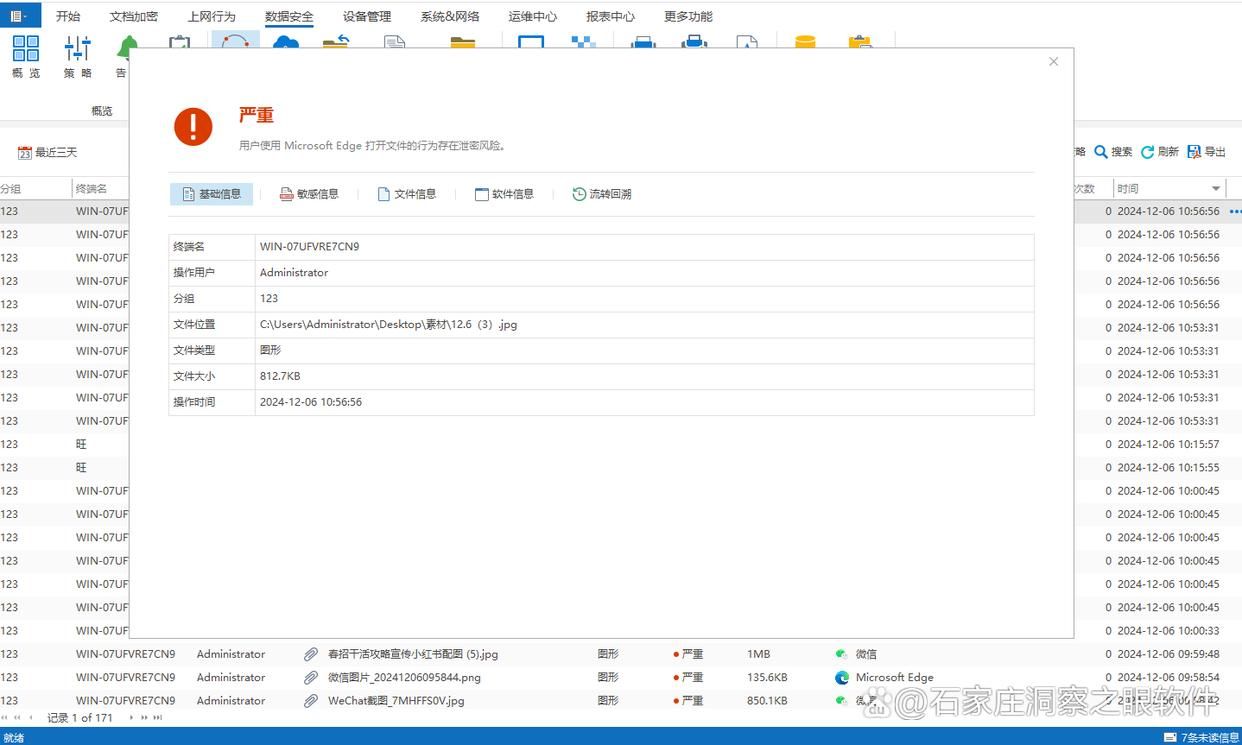
日志审计与追溯:所有 USB 接口的操作记录都会被系统详细记录并保存,管理员可以随时查看和审计这些日志,为安全审计和事件追溯提供有力支持,有助于企业及时发现并处理潜在的安全风险。

限制非授权软件安装:防止员工或用户通过 USB 设备随意安装未经授权的软件,避免因软件来源不明带来的安全隐患,同时也有助于企业统一软件环境,便于软件管理和维护。
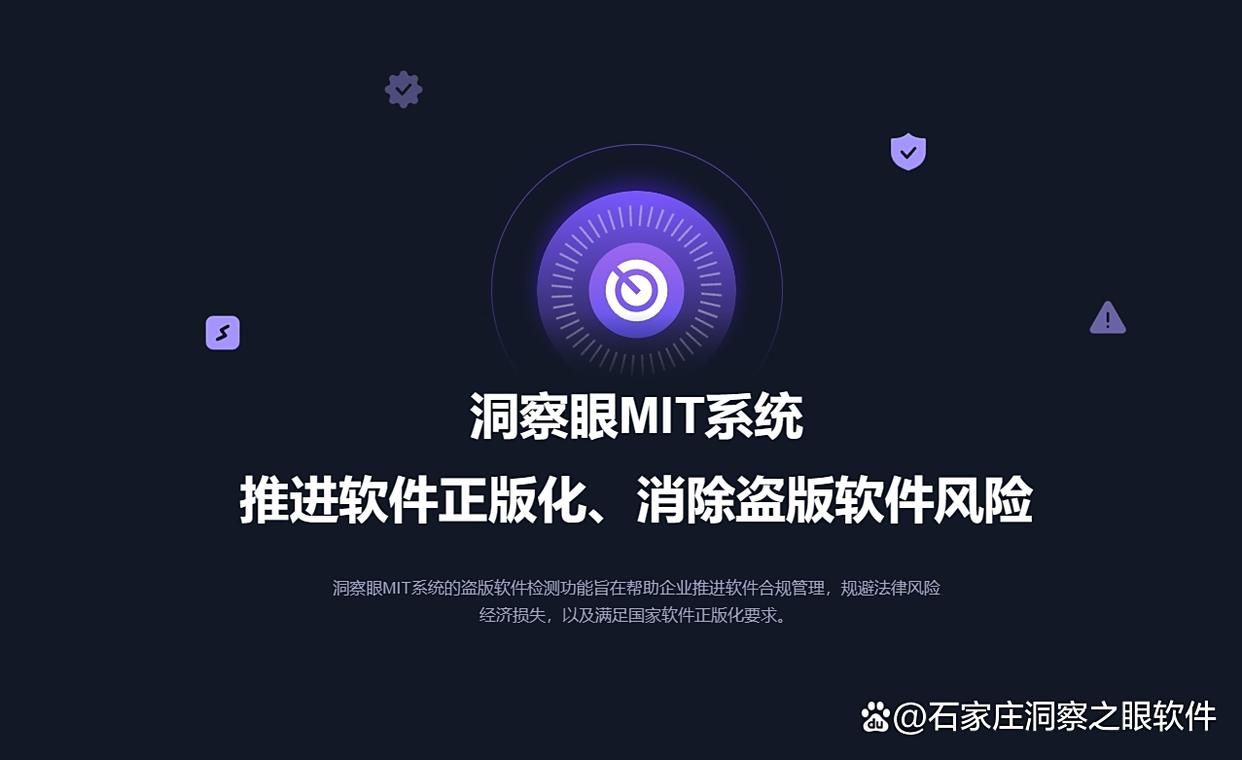
二、通过 Windows 设备管理器禁用 USB 接口
打开设备管理器:可以通过控制面板或运行对话框(Win+R)输入 “devmgmt.msc” 来打开。
找到 USB 设备:在设备管理器中,展开 “通用串行总线控制器” 选项,找到想要禁用的 USB Root Hub 或特定的 USB 设备。
禁用设备:右键点击该设备,选择 “禁用设备”。这将禁用对应的 USB 接口,但不会影响其他接口的使用。如果需要重新启用该接口,需要再次进入设备管理器进行操作。
三、通过 BIOS 设置禁用 USB 接口
重启电脑:在开机过程中按下进入 BIOS 的快捷键(不同品牌和型号的电脑可能有所不同,一般为 F2、F10、delete 等)。
进入 BIOS 设置:找到关于 USB 接口的设置选项,这通常在 “Advanced”(高级)或 “Security”(安全)菜单下。
禁用 USB 接口:在 USB 接口设置选项中,选择 “Disabled”(禁用)或类似的选项。
保存并退出 BIOS:完成设置后,保存更改并退出 BIOS。需要注意的是,这种方法会全局禁用所有 USB 接口,包括用于键盘、鼠标等必要设备的接口,因此在进行此操作前,请确保有其他方式可以访问和操作电脑。

四、修改注册表禁用 USB 存储设备
打开运行对话框(Win+R),输入 “regedit” 并回车,打开注册表编辑器。
导航到以下路径:HKEY_LOCAL_MACHINE\SYSTEM\CurrentControlSet\Services\USBSTOR。
在右侧窗格中,找到并双击 “Start” 项,将 “数值数据” 修改为 “4”,然后点击 “确定”。
重启电脑后,USB 存储设备(如 U 盘、移动硬盘等)将被禁用,而不会影响其他 USB 设备(如鼠标、键盘等)的使用。
五、使用组策略编辑器禁用 USB 存储设备
打开组策略编辑器:按下 Win+R 键,打开 “运行” 对话框,输入 “gpedit.msc” 并回车,即可打开组策略编辑器。
找到相关设置选项:在组策略编辑器中,依次展开 “计算机配置”“管理模板”“系统”“可移动存储访问”。
进行设置:在右侧窗口中,双击 “可移动磁盘:拒绝写入访问”,选择 “已启用”,这样可以禁止向 USB 存储设备写入数据。也可以设置 “所有可移动存储类:拒绝所有权限”,启用该策略后,将完全禁止对所有 USB 存储设备的访问。
刷新策略:设置完成后,在命令提示符中输入 “gpupdate /force” 命令,回车执行,以确保策略立即生效。或者可以重启计算机使设置生效。

六、物理隔离方法
移除 USB 接口:对于某些计算机或设备,可以直接通过物理方式移除 USB 接口,如拆卸主板上的 USB 接口。但这种方法通常较为复杂且不可逆,需要谨慎操作。
使用 USB 接口锁或封条:购买专门的 USB 接口锁或封条,将其安装在 USB 接口上以防止使用。这种方法简单直接但可能会影响电脑的外观和使用便利性。
总结
禁用 USB 端口的方法多种多样,每种方法都有其适用场景和优缺点。通过设备管理器、BIOS 设置、注册表修改等系统自带的方式,操作相对简便,适合个人用户或小型企业根据自身需求进行设置。物理隔离方法和使用专用适配卡或硬件锁等方式,则更侧重于从硬件层面进行控制,具有较高的安全性和稳定性。用户可以根据实际情况选择合适的方法来禁用 USB 端口,确保数据安全和系统稳定。


